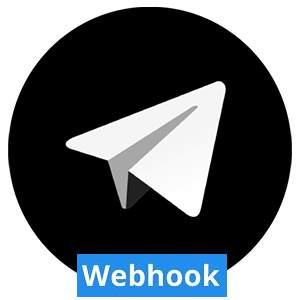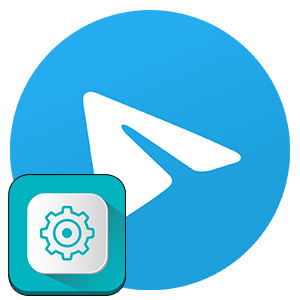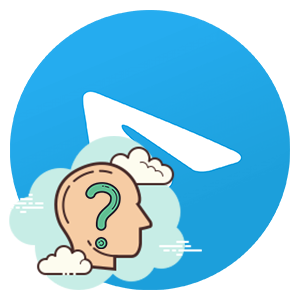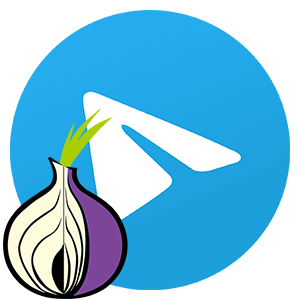Telegram – это популярный мессенджер для обмена текстовыми и голосовыми сообщениями. Разработчики периодически выпускают обновления системы, однако встроенный функционал остается стабильным и неизменным. Поэтому сегодня мы поговорим о том, как поменять имя в Телеграмме. Также в процессе повествования рассмотрим особенности процедуры для разных операционных систем и устройств, а также назначение ника учетной записи и подводные камни процедуры.
Зачем нужен никнейм учетной записи Telegram
Во-первых, это удобная последовательность для поисковых алгоритмов. К примеру, вас хочет найти пользователь или ваш знакомый, зная ваше имя или логин, нахождение вашей аватарки через поисковую строку будет значительно упрощен.
Во-вторых, за счет отображения имени можно лишний раз не светить пользовательский номер телефона, чтобы другие его не так явно видели перед собой. В целом, по имени человека в Telegram его проще идентифицировать и начать общение.
Если с этим пока все понятно, тогда двигаемся дальше по статье.
Как изменить имя пользователя в мобильной версии Телеграмма
Процедура практически идентична для обладателей iOS и Android OS, поэтому приведем общую инструкцию для претворения задуманного в жизнь.
Чтобы изменить никнейм учетной записи, делаем следующее:
- Запускаем мессенджер у себя на устройстве.
- Открываем страницу настроек из бокового меню (Android), оно вызывается с помощью отмеченной иконки, или из нижней панели (iOS).

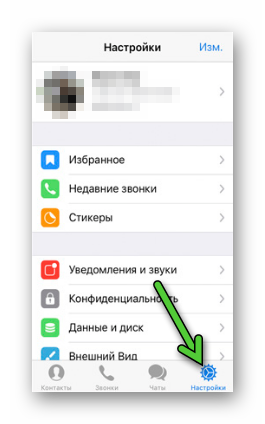
- Нажимаем на пункт «Имя пользователя» на новой странице.
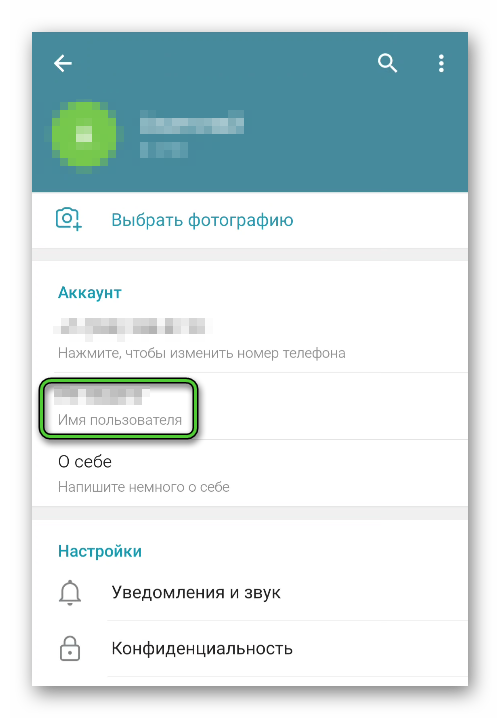
- Вводим новый вариант.
- Тапаем на иконку в виде галочки, чтобы применить изменения. Она расположена в верхнем правом углу.
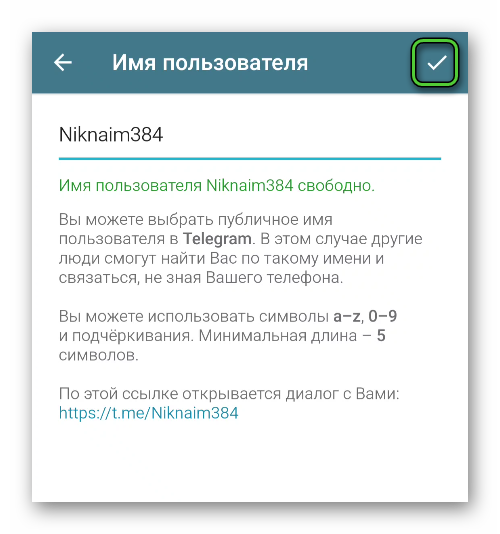
Если речь идет о вашем имени и фамилии, то их также можно задать на уже знакомой нам страничке:
- Отправляемся в настройки мессенджера.
- Но на этот раз нажимаем на иконку с тремя точками, чтобы вызвать контекстное меню.
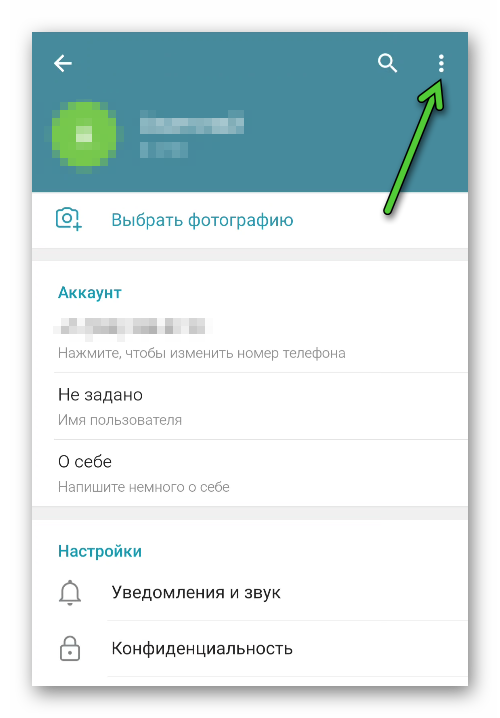
- Среди доступных опций нажимаем на «Изменить…».
- Тапаем по пунктам «Имя» и «Фамилия» для активации соответствующих полей ввода.
- Добавляем часть персональной информации и подтверждаем изменения тапом по «галочке».
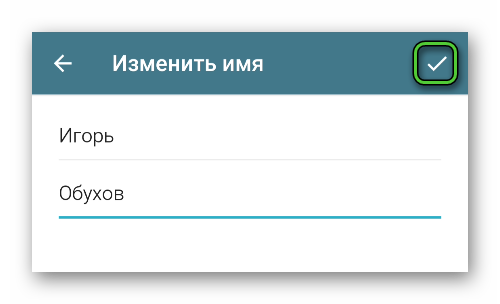
Как видим, отредактировать страничку профиля не так сложно, как может показаться.
Если с этим пока все понятно, давайте поговорим о том, как провернуть тот же фокус в компьютерной версии Telegram.
Как изменить имя пользователя и персональные данные в ПК-версии Телеграмма
Чтобы изменить никнейм учетной записи в компьютерной версии Телеграмма:
- Запускаем ПК и активируем ярлык Телеграмма на рабочем столе.
- Авторизуемся в системе и кликаем по иконке в виде трех горизонтальных линий в левом верхнем углу пользовательского окна.

- В открывшейся боковой шторке выбираем вкладку «Настройки».
- На новой страничке активируем пункт «Изменить профиль».
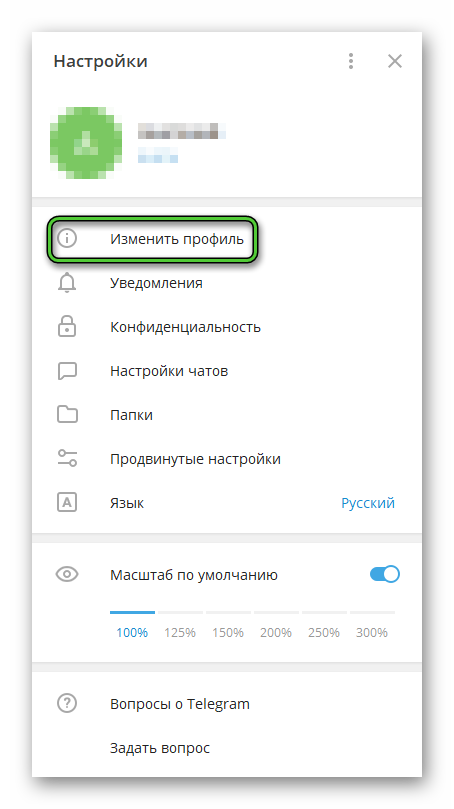
- Пролистываем окно колесом мыши до блока «Имя пользователя».
- Строка для ввода станет активной, используем полноразмерную клавиатуру по назначению.
- Сохраняем внесенные изменения соответствующей кнопкой.
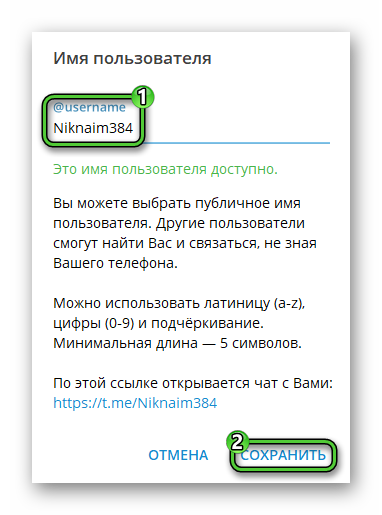
Если нужно поменять личное имя и фамилию на страничке профиля, то сделать это просто:
- Авторизуемся в системе и переходим во вкладку с системными настройками.
- Активируем вкладку «Изменить профиль».
- Находим строку «Имя», кликаем по ней.
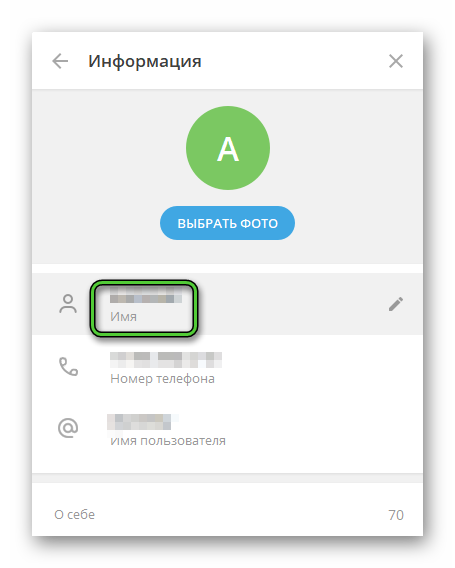
- Строка становится активной, вписываем нужную информацию.
- Сохраняем внесенные изменения.
Если у вас уже заданы все эти параметры, то их можно отредактировать. Для этого достаточно навести курсор на каждый из пунктов до появления иконки в виде карандашика справа от каждого.
При клике поля станут активными и содержимое можно изменить по своему желанию.
Завершение
По имени пользователя в Telegram вас удобнее искать. Это на вас конкретно не влияет, но облегчает жизнь другим пользователям. Другая причина заняться этим – нежелание лишний раз светить свой номер телефона.
Сама процедура смены части персональной информации на страничке профиля проста и не доставит хлопот. Достаточно перейти в системные настройки, открыть страничку профиля и активировать процесс редактирования. Остальное сделает полноразмерная или виртуальная клавиатура.
Если речь идет о никнейме учетной записи, то он должен состоять полностью из латиницы, и быть не короче 5 символов. Рекомендуем сделать его более читабельным, чтобы пользователям было проще его вводить в поисковую строку.